Android에서 다운로드를 삭제하는 방법 | 전부 또는 선택됨
많은 사람들이 저장 공간을 확보하기 위해 Android에서 다운로드를 삭제하고 싶어합니다. 사진, 비디오, 음악, 심지어 설치 패키지와 같은 다운로드 파일은 항상 휴대폰에서 많은 공간을 차지합니다. 그리고 일부 다운로드는 휴대폰에서 자동으로 다운로드되며, 이제 어디에 있는지 알 수 있습니다. 이것에 대해 걱정하지 마세요. 직관적으로 다운로드하든 수동적으로 다운로드하든 이 게시물에서 배울 수 있습니다. 이 게시물에서 Android 14에서 다운로드를 삭제하는 방법을 배우게 될 것이며, 실행하기에 더 편안한 세 가지 방법을 알게 될 것입니다.
가이드 목록
1부: AnyRec PhoneMover를 사용하여 다운로드한 미디어 파일을 철저하게 삭제 [빠른 & 유료] 2부: 내 파일 앱에서 다운로드 파일을 하나씩 찾기 [느림 & 무료] 파트 3: 브라우저 다운로드 기록에서 다운로드 직접 삭제 4부: Android에서 다운로드 삭제에 관한 FAQ1부: AnyRec PhoneMover를 사용하여 다운로드한 미디어 파일을 철저하게 삭제 [빠른 & 유료]
Android 14/13/12에서 다운로드를 삭제하는 특별한 방법은 다음과 같습니다. AnyRec 폰무버 파일 제거에 이상적인 소프트웨어입니다. 문서, 사진, 비디오, 음악 등을 포함하여 지정된 카테고리의 모든 파일을 나열하여 중복 항목을 제거하는 데 도움이 됩니다. Android 외에도 iOS, Windows, Mac과 같은 다양한 운영 체제도 지원합니다. AnyRec PhoneMover의 가장 좋은 점은 지연 없이 빠르게 파일을 전송할 수 있다는 것입니다! 다음을 클릭하세요. 무료 다운로드 시도해 보세요.

미리보기 창을 사용하여 Android에서 다운로드를 완전히 또는 선택적으로 삭제하세요.
사진, 비디오, 연락처, 메시지 등을 포함하여 Android 다운로드를 PC에 백업합니다.
중복 파일 관리자, HEIC 변환기 및 기타 유용한 도구를 받으세요.
Samsung, Sony, HTC, Pixel 등에서 Android 14/13 및 이전 버전을 지원합니다.
100% 보안
1 단계."무료 다운로드" 버튼을 클릭하여 장치에 AnyRec PhoneMover를 설치하세요. 휴대폰에서 Google Play 스토어를 열고 "MobieSync"를 다운로드하여 장치를 무선으로 연결하세요. Android에서 다운로드 삭제를 시작하려면 애플리케이션을 실행하세요.
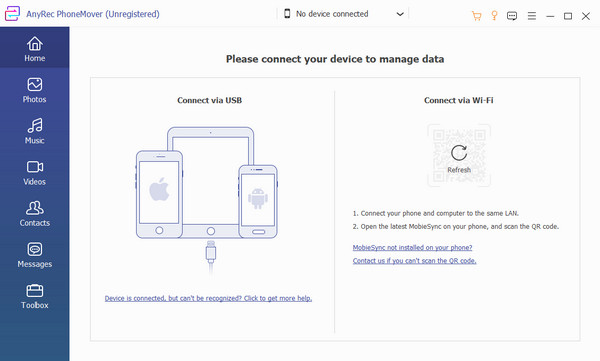
2 단계.모바일 장치에서 "PC로 전송" 버튼을 누른 다음 소프트웨어에서 QR 코드를 스캔하세요. 연결이 성공하면 컴퓨터에 모바일 장치가 표시되는 것을 볼 수 있습니다. 왼쪽 창의 탭 중 하나로 이동하여 삭제하려는 파일을 검색하세요.
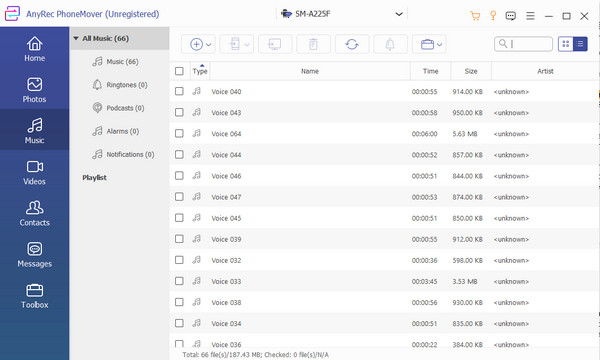
3단계.여러 항목을 선택하려면 파일의 확인란을 선택하세요. 그런 다음 상단 메뉴에서 "삭제"버튼을 클릭하십시오. 기타 활동에는 파일을 PC나 다른 휴대폰으로 전송하는 것이 포함됩니다. 도구 상자 메뉴에서 변환 및 벨소리 제작을 위한 다른 기능을 찾아보세요.
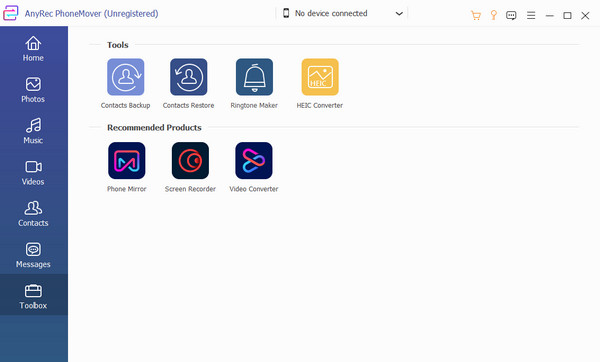
2부: 내 파일 앱에서 다운로드 파일을 하나씩 찾기 [느림 & 무료]
필수 파일을 삭제할 위험을 원하지 않는 경우 내 파일들 앱은 딜레마에 대한 해결책입니다. 이 앱에는 모든 파일이 포함되어 있으며 Android에서 다운로드한 항목을 개별적으로 효과적으로 삭제합니다. Twitter, Facebook 등에서 다운로드한 모든 미디어 파일을 포함하여 모든 폴더는 내 파일에 저장됩니다. 또한 SD 카드 및 Google 드라이브와 같은 클라우드 저장소의 콘텐츠도 볼 수 있습니다. 내 파일은 모바일 장치에 따라 파일 관리자, 파일 등으로도 불립니다.
1 단계.휴대폰을 열고 "내 파일" 앱을 탭하세요. 다운로드를 삭제하려면 "다운로드" 폴더로 이동하세요. 목록 상단에 앱, 노래 등 최근 다운로드가 표시됩니다. 여러 선택 항목을 활성화하려면 파일을 길게 누르세요.
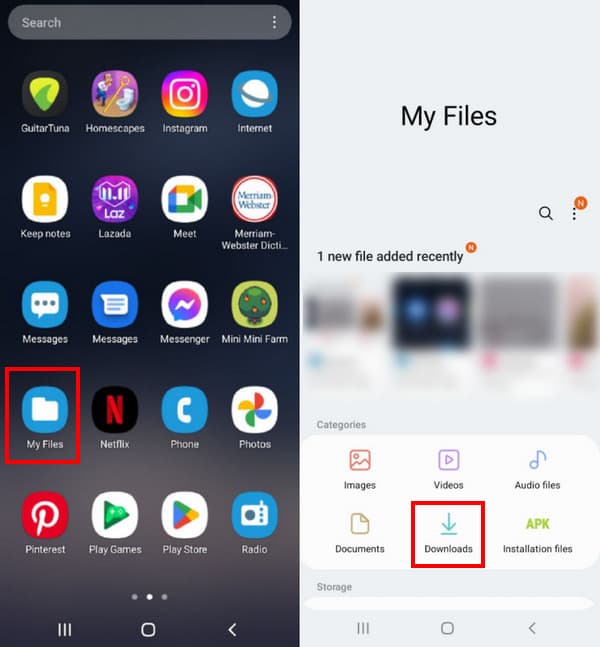
2 단계.제거하려는 파일을 모두 선택한 후 하단 메뉴에서 "삭제"버튼을 누릅니다. 파일을 휴지통으로 이동하려면 "휴지통으로 이동" 버튼을 누르세요. 화면 오른쪽 모서리에 있는 점 3개 아이콘을 탭하고 휴지통 옵션을 선택하세요. 모든 파일을 삭제하려면 비우기 버튼을 탭하세요.
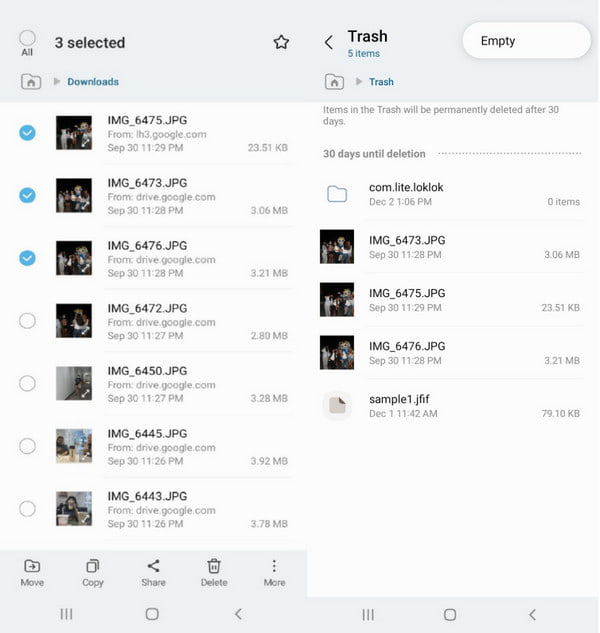
파트 3: 브라우저 다운로드 기록에서 다운로드 직접 삭제
또는 브라우저로 이동하여 Android 14/13/12에서 다운로드한 항목을 삭제할 수 있습니다. 모든 활동이나 검색에 대한 기록이 있으므로 파일을 쉽게 제거할 수도 있습니다. 이 방법은 필요하지 않은 다운로드를 찾는 데 도움이 되며 휴대폰에서 중요한 파일을 실수로 제거하지 않는 데도 탁월합니다.
1 단계.기기에서 Chrome을 실행하고 삼중 점 아이콘을 탭하여 메뉴를 엽니다. 다운로드 옵션을 선택하세요. 모든 미디어 콘텐츠에 대해 탭이 준비되어 있습니다. 동영상이나 이미지를 삭제하려면 탭 중 하나를 탭하세요.
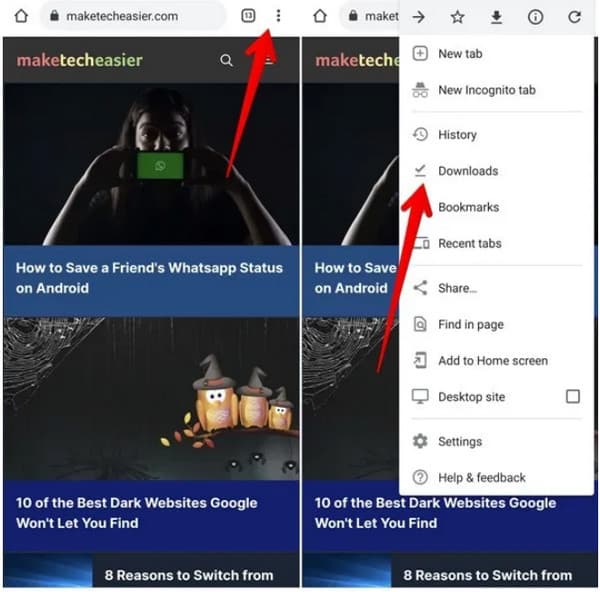
2 단계.여러 선택 항목을 실행하려면 파일을 길게 누르세요. 삭제하려는 모든 파일을 선택하십시오. 오른쪽 상단에 있는 '휴지통' 버튼을 탭하세요. 실수로 파일을 삭제한 경우 화면 하단에서 "실행 취소" 버튼을 탭하세요.
4부: Android에서 다운로드 삭제에 관한 FAQ
-
내 브라우저를 사용하면 Android에서 삭제된 다운로드를 복원할 수 있나요?
예, 하지만 브라우저 버전에 따라 다릅니다. 삭제된 파일을 복원할 수 있는 유일한 시간은 화면 하단에 실행 취소가 나타날 때입니다. 그 외에는 소스에서 다시 다운로드하지 않는 한 삭제된 파일을 복원할 수 없습니다.
-
내 파일에서 다운로드한 문서를 삭제할 수 있나요?
예, 다운로드한 문서는 내 파일 앱의 다운로드 또는 문서 폴더에서 찾을 수 있습니다. 또한 이 게시물의 지침에 따라 브라우저에서 이를 제거할 수 있습니다.
-
Android에서 삭제된 다운로드 항목은 얼마나 오랫동안 휴지통에 남아 있나요?
대부분의 스마트폰은 파일을 완전히 삭제하기까지 30일이 걸립니다. 내 파일 앱을 실행하고 설정으로 이동하여 이 옵션을 활성화할 수 있습니다. 30일 전에 활성화하려면 휴지통 옵션을 켜세요. 쓰레기 비우기.
결론
Android 14에서 다운로드 항목을 삭제하면 향후 다운로드를 위한 더 많은 저장 공간이 제공되고 기기가 원활하게 실행되는 데 도움이 됩니다. 하지만 더 빠른 파일 삭제 방법이 필요하다면 AnyRec PhoneMover는 중복 항목을 관리하고 삭제하며 PC로 파일 전송. Windows, Mac, Android, iOS와 같은 다른 장치를 사용하여 연락처를 백업하고 복원할 수도 있습니다. AnyRec PhoneMover를 클릭하여 사용해 보세요. 무료 다운로드 아래 버튼.
100% 보안
